Налаштування оповіщення за допомогою електронної пошти на відеореєстраторах Tecsar
Приклад налаштування оповіщення по електронній пошті при надходженні тривожного сигналу на відеореєстраторах Tecsar . У прикладі використовується найпоширеніша пошта Gmail.
На інших поштових сервісах параметри можуть відрізнятись! Уважно дивіться налаштування. Після створення поштової скриньки на Gmail необхідно перейти в налаштування та дозволити доступ до електронної пошти за протоколом POP та IMAP.
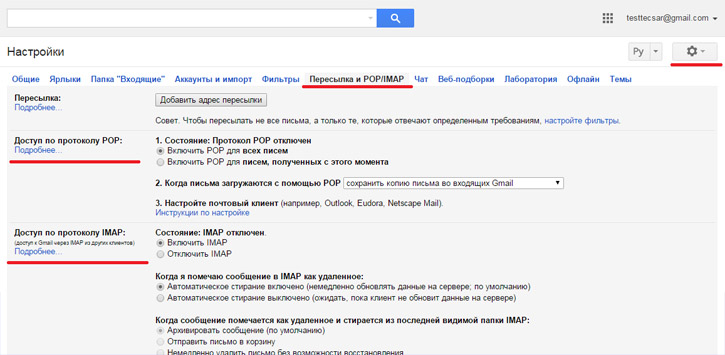
Можливо, потрібно буде дозволити доступ до облікового запису неперевіреним програмам . Це можна зробити, заздалегідь перейшовши за посиланням https://www.google.com/settings/security/lesssecureapps або після налаштування мережевої служби E-mail на реєстраторі, коли на електронну пошту прийде лист для підтвердження дозволу доступу.Після створення пошти необхідно дізнатися ім'я сервера SMTP, порт і чи потрібно SSL. Переходимо в Настройки -> “ Пересилання та POP/IMAP -> внизу Інструкції з налаштування -> позначка Я хочу включити IMAP -> внизу позначка Не вказано
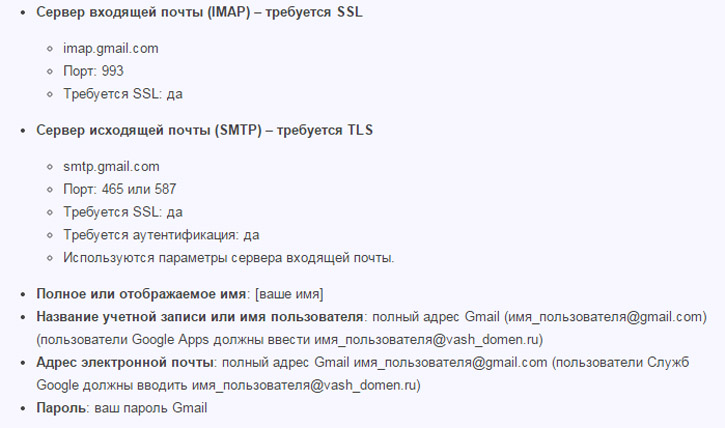
Переходимо до налаштувань відеореєстратора, який повинен мати доступ до інтернету. Для налаштування E-mail переходимо в Головне меню -> Налаштування -> Мережеві служби -> EMAIL Заповнюємо параметри як показано нижче. Під фото наведено опис параметрів.
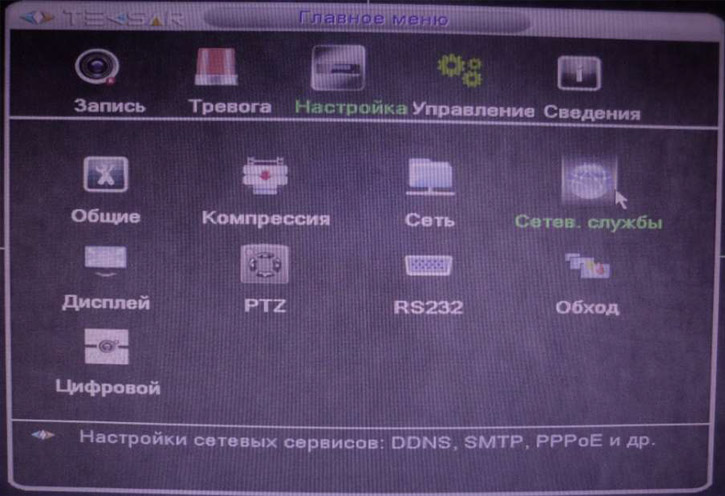
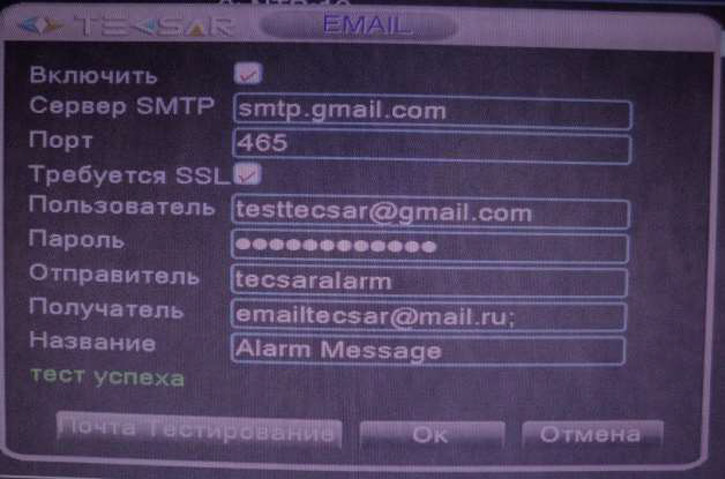
- Активуйте чек-бокс "Увімкнути".
- Вкажіть адресу свого SMTP-сервера.
- Вкажіть порт для підключення до сервера SMTP.
- Активуйте чек-бокс «Потрібен SSL» для встановлення безпечного з'єднання з сервером та передачі даних. Для роботи SSL потрібно, щоб на сервері був SSL-сертифікат.
- Вкажіть ім'я користувача.
- Введіть пароль.
- Вкажіть ім'я від правителя (чиїм ім'ям буде підписано листа).
- Вкажіть електронну адресу одержувача.
- Вкажіть назву, яка відображатиметься у полі «Тема листа».
Якщо параметри мережної служби введені правильно, при натисканні на кнопку тестування пошти висвітиться фраза Тест успіху і на поштову скриньку надходить лист із текстом just for test . Також може висвітитися фраза про неправильну пару ім'я/пароль, спробуйте дозволити доступ до облікового запису неперевіреним програмам або перевірте правильність набору ще раз.
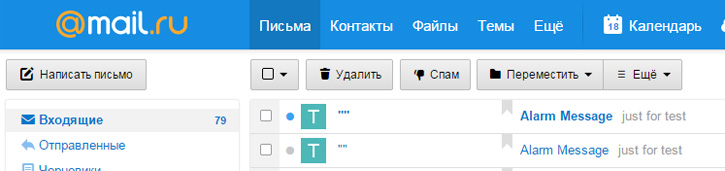
Переходимо до налаштувань тривоги. Перейдіть в Головне меню -> ТривогаМожете вибрати одну з дій, що Вас цікавлять:
- Налаштувати апаратне детектування руху та дії реєстратора у разі детектування руху (« Дит. Руху »).
- Налаштувати дії реєстратора у разі закриття камери/камер (« Закр. камери »).
- Налаштувати дії реєстратора у разі втрати сигналу з камери/камер (« Пот. сигналу »).
- Налаштувати дії реєстратора у разі спрацювання підключеного до нього тривожного датчика (« Тривожний вхід »).
- Налаштувати логіку роботи підключеної до реєстратора сирени (« Тривожний вихід »).
- Налаштувати роботу відеоаналітики, зони детектування, чутливості (« Аналітика »).
Увімкнення та вимкнення оповіщення E-mail налаштовується аналогічно у всіх розділах. Наприклад налаштуємо спрацьовування тривоги і відправку на E-mail при детектуванні руху.
- Налаштування детектування руху може здійснюватись окремо по кожному каналу або одночасно для всіх (встановити значення « ВСІ » у полі « Канал »).
- Для активації детектування руху необхідно активувати чек-бокс « Дозволено ». Після активації буде доступне подальше налаштування.
- У полі " Поріг " встановлюється чутливість детектора руху - шість рівнів від " найнижчий " до " найвищий ".
- При натисканні кнопки " Задати " відкривається вікно, в якому вибирається зона детектування руху для камери/камер. Зображення розділено на 192 підзони (16х12)
За промовчанням підзони активні. Неактивні підзони підсвічуються червоним. Лівий клік на активній підзоні робить її неактивною, червоне підсвічування при цьому зникає. Повторний лівий клік повертає підзону до активного стану. За наявності активної підзоні руху реєстратор фіксує його. Для повернення назад у вкладку « Дет. руху » необхідно натиснути праву кнопку миші і у меню вибрати пункт « Вгору ». Для надсилання електронної пошти ви можете виставити параметри, як показано на фото. Як налаштовуються інші параметри, можна переглянути в інструкції до відеореєстратора Tecsar.

Для перевірки імітуємо рух перед камерою. Якщо все налаштовано правильно, спостерігаємо червону індикацію Alarm на передній панелі відеореєстратора та отримуємо відповідне повідомлення електронною поштою.


